canvas.save()用来保存先前状态的
canvas.restore()用来恢复之前保存的状态
注:两种方法必须搭配使用,否则没有效果
<!DOCTYPE html>
<html>
<head lang="en">
<meta charset="UTF-8">
<title></title>
<style>
canvas{
border: 1px solid #000;
}
</style>
</head>
<body>
<canvas width="800" height="600"></canvas>
<script>
var canvas=document.querySelector('canvas');
var ctx=canvas.getContext('2d');
ctx.save();//状态的保存
ctx.setLineDash([5]);
ctx.lineWidth=4;
ctx.strokeStyle='red';
ctx.strokeRect(50,50,300,300);
ctx.restore();//状态的恢复
ctx.arc(400,300,150,0,2*Math.PI);
ctx.stroke();
</script>
</body>
</html>
代码效果如下:
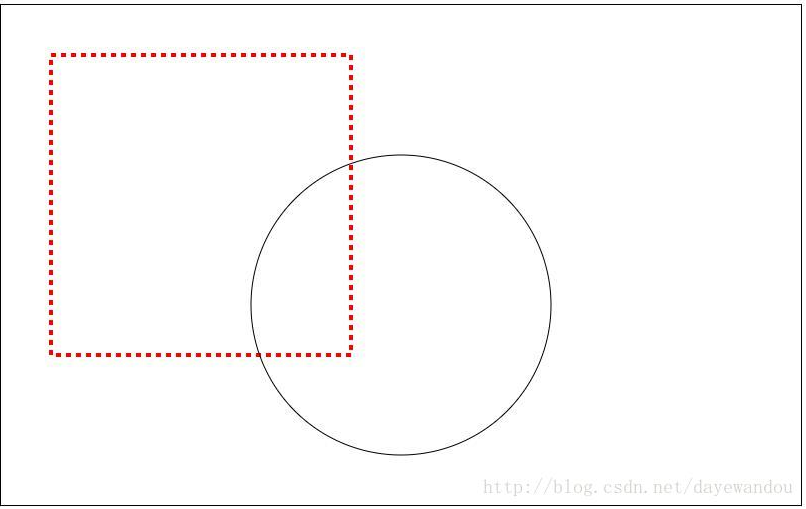
大家可以看到,在最上面的时候在canvas中画了一个矩形,而且是虚线矩形,红色,线宽为5,后来又画了一个圆形
注意并没有开辟新路径,这个圆保持了canvas默认的状态,黑色实线1px线宽,这是为什么呢?
就是因为在定义了ctx以后,我们用了save()保存了初始的状态,在我们划圆的时候用restore恢复了初始的状态,所以为黑色实线。
再看下面这个例子上面的代码简单做了改变,但是效果却不一样了
<!DOCTYPE html>
<html>
<head lang="en">
<meta charset="UTF-8">
<title></title>
<style>
canvas{
border: 1px solid #000;
}
</style>
</head>
<body>
<canvas width="800" height="500"></canvas>
<script>
var canvas=document.querySelector('canvas');
var ctx=canvas.getContext('2d');
ctx.setLineDash([5]);
ctx.lineWidth=4;
ctx.save();//状态的保存,-----改变了保存的位置
ctx.strokeStyle='red';
ctx.strokeRect(50,50,300,300);
ctx.restore();//状态的恢复
ctx.arc(400,300,150,0,2*Math.PI);
ctx.stroke();
</script>
</body>
</html>
代码效果如下:
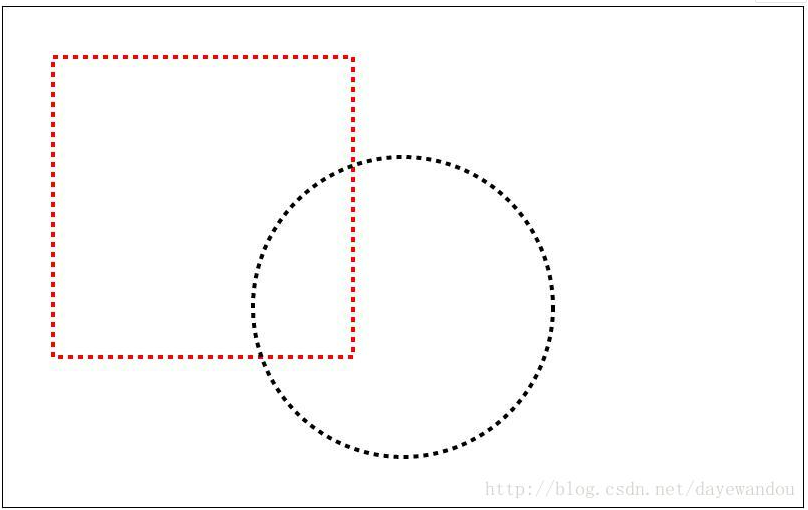
这次发生了什么变化?
圆圈变成了虚线,并且线宽也是4了,但是颜色没有变,为啥子嘞?就是因为使用canvas中save()方法时,先执行的虚线和线宽的代码,也就是在保存的时候已经把虚线和线宽保存了,所以后来在执行恢复的时候就会恢复上
不过还有一个问题是,如果进行多次保存并且多次恢复的时候,那他又是什么样子的呢?先看看代码
<!DOCTYPE html>
<html>
<head lang="en">
<meta charset="UTF-8">
<title></title>
<style>
canvas{
border: 1px solid #000;
}
</style>
</head>
<body>
<canvas width="800" height="600"></canvas>
<script>
var canvas=document.querySelector('canvas');
var ctx=canvas.getContext('2d');
ctx.save();//第一次保存
ctx.setLineDash([5]);
ctx.lineWidth=4;
ctx.strokeStyle='red';
ctx.strokeRect(50,50,100,100);
ctx.save();//第二次保存
ctx.setLineDash([10,5,15]);
ctx.lineWidth=8;
ctx.strokeStyle='blue';
ctx.strokeRect(100,100,100,100);
ctx.save();//第三次保存
ctx.restore();//恢复第一次
ctx.strokeRect(500,300,100,100);
ctx.restore();//恢复第二次
ctx.strokeRect(600,400,100,100);
ctx.restore();//恢复第一次
ctx.strokeRect(700,500,100,100);
</script>
</body>
</html>
代码运行效果如下:
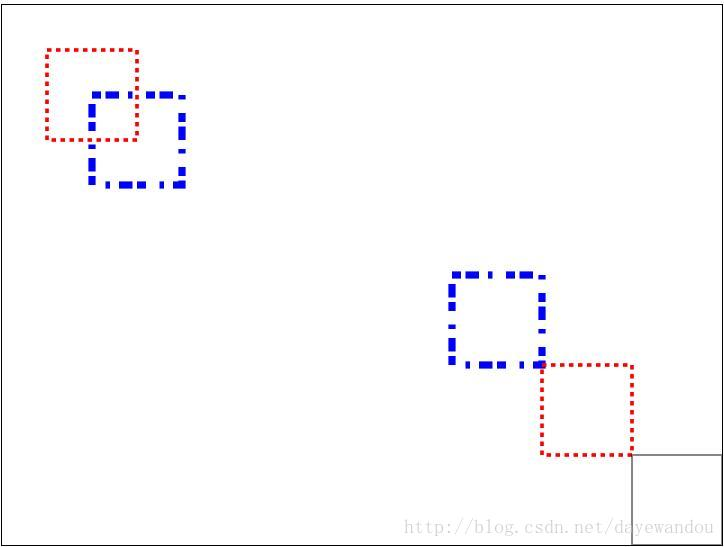
so?看到这个效果的时候是肿么想的?这是神他喵的恢复功能?每个都不同,哈哈
接下来给大家说一个概念,就是内存中栈的概念–栈存储的规律:先保存的,后恢复,后保存的,先恢复,ok,这个save和restore就是这样的原理给大家画一个图,方便理解下
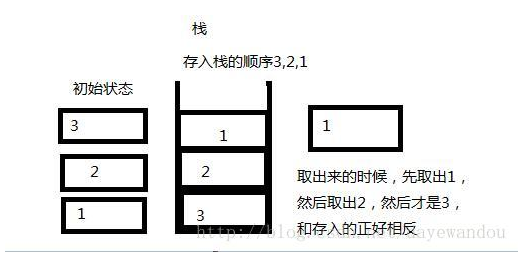
图上面中3第一个存储到到栈中,2是第二个存储到里面的,1是最后一个存储上的,但是想要取出是就会先取出1,在取出2,在取出3,这也就解释了栈的规律,先保存的后恢复,后保存的先恢复。
这个规律如果理解的话,那么上面canvas中用save()多次存储和多次恢复的顺序就好理解了。
ok,现在就来说下那个是怎么恢复的
第一个保存的时候是canvas初始的状态,没有进行任何操作的
第二个保存的时候为虚线,线宽为4,线的颜色为红色
第三次保存的时候虚线[10,5,15],线宽为8,线的颜色为蓝色
第一次恢复的就是第三次保存的,即虚线[10,5,15],线宽为8,线的颜色为蓝色
第二次恢复的就是第二次保存的,即虚线,线宽为4,线的颜色为红色
第三次恢复的就是canvas初始的状态,默认线宽1px,黑色;
好啦,今天就写到这里吧,休息休息…..一休哥,拜拜喽!